Pernah menghadapi situasi di mana laptop tidak bisa masuk Windows? Ini adalah masalah umum yang kerap kali terjadi, baik karena kesalahan sistem maupun perangkat keras.
Artikel ini akan membahas secara mendalam penyebab utama dan cara mengatasinya, sehingga Anda bisa memahami langkah yang tepat sebelum memutuskan untuk membawa laptop ke teknisi. Mari simak ulasannya!
Daftar isi
Kenapa Laptop Tidak Bisa Masuk Windows?

Beberapa penyebab utama yang membuat laptop tidak bisa masuk Windows meliputi:
- File sistem rusak: Kerusakan ini sering disebabkan oleh virus, kesalahan saat update Windows, atau penghapusan file penting secara tidak sengaja.
- Masalah pada booting: Ketika pengaturan boot tidak sesuai atau perangkat keras seperti hard disk tidak terdeteksi, laptop bisa gagal masuk Windows.
- Blue Screen of Death (BSOD): BSOD biasanya terjadi karena masalah driver atau perangkat keras yang bermasalah, seperti RAM atau kartu grafis.
- Hard disk atau SSD bermasalah: Media penyimpanan yang rusak atau terlepas dari konektor dapat membuat Windows gagal memuat.
- Update Windows yang gagal: Pembaruan sistem yang tidak sempurna sering menjadi penyebab laptop stuck di logo Windows atau restart terus-menerus.
Cara Mengatasi Laptop Tidak Bisa Masuk Windows
Berikut langkah-langkah yang bisa Anda coba:
1. Cek Koneksi Hardware
Pastikan semua hardware, seperti hard disk atau SSD, terpasang dengan baik. Jika memang memungkinkan, Anda bisa membuka bagian belakang laptop untuk memastikan koneksi kabelnya tidak longgar.
2. Gunakan Safe Mode

Safe Mode adalah mode diagnostik Windows yang hanya menjalankan fungsi dasar sistem. Untuk bisa masuk ke mode ini, berikut langkah-langkahnya:
- Restart laptop dan tekan tombol F8 (atau tombol lain sesuai merek laptop) sebelum logo Windows muncul.
- Pilih opsi Safe Mode dan tunggu hingga laptop masuk ke desktop.
- Setelah itu, coba hapus aplikasi terakhir yang Anda instal atau gunakan fitur pemulihan sistem.
3. Jalankan Startup Repair
Startup Repair adalah fitur bawaan Windows yang dapat memperbaiki masalah booting. Begini cara menggunakannya:
- Restart laptop dan tekan tombol F8 untuk masuk ke menu Advanced Boot Options.
- Pilih Repair Your Computer > Startup Repair.
- Ikuti petunjuk di layar untuk memulai proses perbaikan.
4. Reset atau Restore Sistem

Jika masalah laptop tidak bisa masuk Windows masih belum terselesaikan, Anda bisa mencoba reset atau restore sistem. Berikut cara melakukannya:
- Gunakan opsi Reset this PC melalui menu pemulihan.
- Pilih opsi untuk menyimpan file (jika data penting masih ingin diselamatkan) atau menghapus semuanya untuk instalasi ulang yang bersih.
5. Perbaiki Pengaturan BIOS
Jika laptop tidak membaca hard disk, coba masuk ke BIOS untuk memeriksa pengaturan boot. Caranya:
- Restart laptop dan tekan tombol DEL atau F2 (sesuai dengan merek laptop) untuk masuk ke BIOS.
- Pastikan hard disk atau SSD terdaftar dan berada di urutan pertama dalam daftar Boot Priority.
6. Scan Hard Disk dengan Tools Bawaan Windows
Jika hard disk masih terdeteksi, coba gunakan perintah CHKDSK:
- Masuk ke Command Prompt melalui Safe Mode.
- Ketika chkdsk /f /r kemudian tekan Enter.
- Tunggu hingga proses selesai dan restart laptop.
Jika semua langkah di atas masih tidak berhasil, mungkin saatnya Anda membawa laptop ke teknisi. Adapun tanda-tanda masalah pada laptop yang membutuhkan bantuan teknisi segera adalah sebagai berikut:
- Laptop tidak menyala sama sekali.
- Hard disk mengeluarkan suara aneh seperti “klik” atau “dengung”.
- Muncul pesan error yang tidak dapat diatasi dengan langkah troubleshooting.
Tips Mencegah Laptop Tidak Bisa Masuk Windows
Agar masalah ini tidak terjadi lagi di masa depan, berikut beberapa langkah pencegahan yang bisa dilakukan:
- Update Windows secara berkala: Pastikan semua pembaruan sistem dilakukan untuk menghindari bug.
- Gunakan antivirus: Melindungi dari malware yang merusak file sistem.
- Backup data secara rutin: Selalu simpan data penting di media penyimpanan eksternal atau cloud.
- Perhatikan kapasitas hard disk: Hindari kapasitas penuh yang dapat memperlambat performa sistem.
Laptop tidak bisa masuk Windows memang bisa menjadi masalah besar, tetapi bukan berarti tidak ada solusinya. Dengan langkah-langkah yang dijelaskan di atas, Anda bisa mencoba memperbaiki masalah sendiri sebelum membawa ke teknisi.
Ingat, menjaga performa laptop dan melakukan backup secara rutin adalah kunci untuk menghindari masalah serupa di masa depan.
Semoga artikel ini membantu Anda! Jangan lupa bagikan ke teman yang juga membutuhkan solusi ini.


















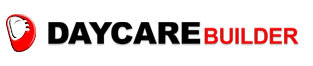
Leave a Comment